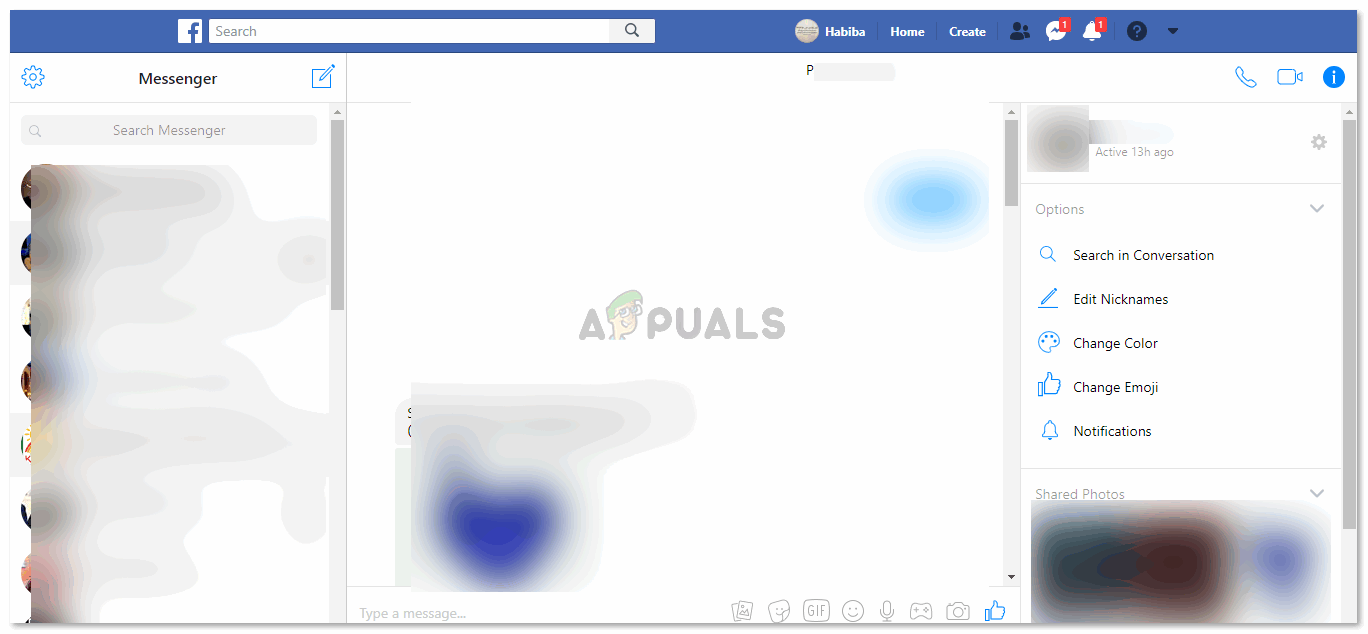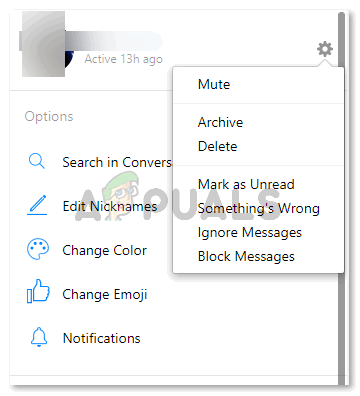Поништавање архивирања порука на Фејсбуку
Сви су корисници Фацебоока и ако имате Фацебоок налог, велике су шансе да имате Фацебоок Мессенгер инсталиран на телефону. Корисници Фацебоок-а користе Фацебоок Мессенгер и са веб странице. А будући да вам толико људи може слати поруке на вашем Фацебоок налогу, укључујући пријатеље, породицу и непознате људе, често архивирате неке од својих порука за које сматрате да нису толико важне или које не морају бити приказане на врху вашег екрана месинџера .
Зашто људи архивирају поруке
По мом мишљењу, када неко жели да разговор не буде лако доступан, тада тај разговор архивира. На пример, ако не желите да ваши пријатељи знају коме сте послали поруку, можете да архивирате конверзацију уместо да је избришете. Иако је брисање опција за вас, али то би било избриши цео разговор са том особом и мислим да неки људи не би желели да избришу своју историју одређеног разговора.
Како архивирати разговор на Фацебоок Мессенгер-у
Архивирање разговора је лако као и архивирање разговора Фацебоок Мессенгер . Међутим, метода за обоје се веома разликује једна од друге. Да бисте архивирали разговор на Фацебоок Мессенгер-у, морате следити кораке наведене у наставку.
- Отворите разговор на свом Фацебоок Мессенгер-у који желите да архивирате.
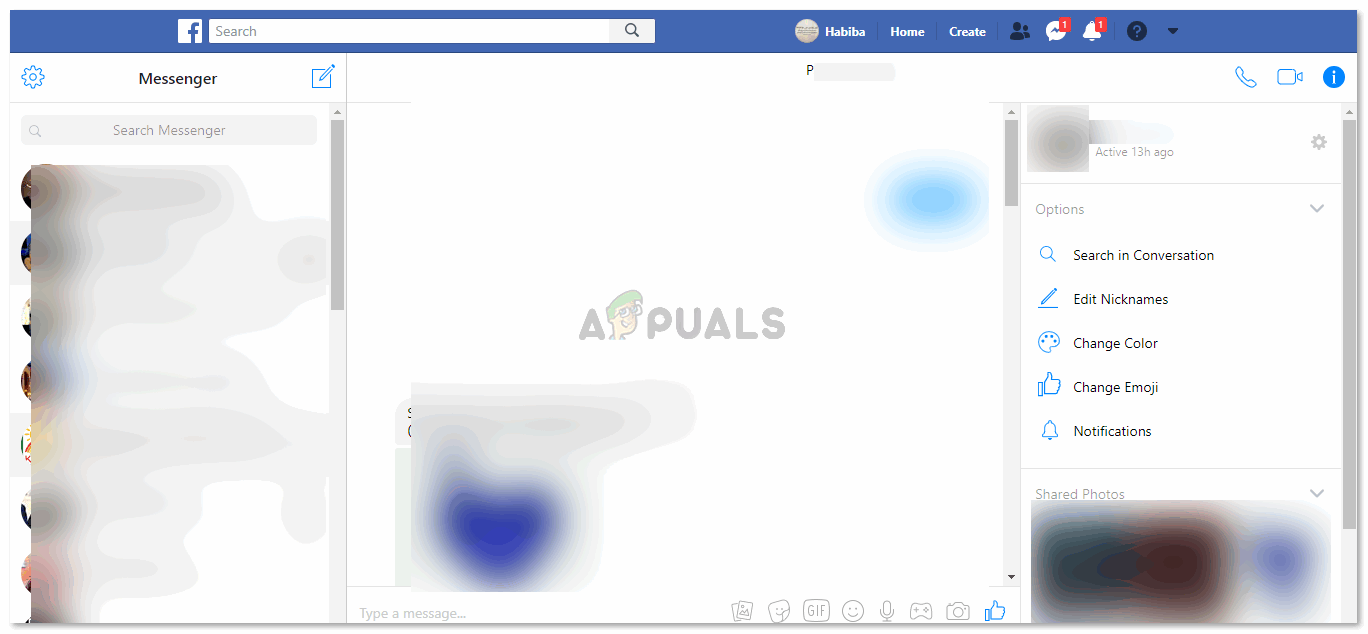
Отворите разговор који желите да сакријете или желите да га држите по страни у другој фасцикли на Фацебоок-у.
- Погледајте пано са десне стране разговора. Овде ћете видети име особе када је била на мрежи и друга подешавања, попут претраживања у конверзацији, додавања надимка за њу или промене боје конверзације. Сада управо тамо где је на десној страни написано њихово име, приметићете картицу подешавања која изгледа као точак (погледајте доњу слику да бисте знали о којој икони говорим). Када кликнете на ову икону, на екрану ће се појавити падајући списак опција, где можете приметити картицу за „архивирање“. Да бисте архивирали овај одређени разговор, морате кликнути на ову картицу. Једном када кликнете на ову картицу, цела ова конверзација ће нестати са екрана и неће бити видљива на левој табли, где можете да видите све своје разговоре са другим пријатељима на свом Фацебоок-у.
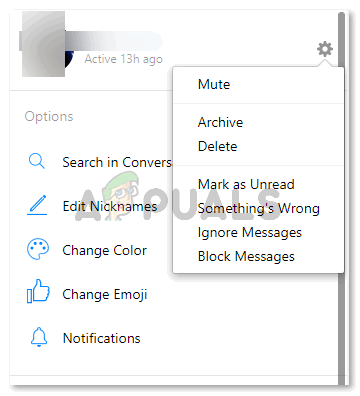
Коришћење иконе подешавања за архивирање разговора.
- Сада, ако било када у будућности желите да приступите овом разговору и прочитате га, потражите име особе, тако што ћете откуцати њено име у простор предвиђен за „претраживач гласника“, који се појављује на левој бочној плочи Фацебоок Мессенгера, као што је приказано на првој слици овог чланка.
Како поништи архивирање разговора
Не постоји картица нити подешавање на Фацебоок Мессенгер-у или на Фацебоок-у за поништавање архивирања разговора. Ако желите да архивирате разговор из Фацебоок Мессенгер-а, мораћете да потражите особу на траци „сеарцх мессенгер“, као што се појављује на левом бочном панелу прве слике која се дели горе. Кликните на име или разговор са особом чији сте разговор архивирали и пошаљите јој поруку. То може бити једноставно „здраво“ или чак празна порука. Ово ће аутоматски уклонити овај разговор са архивиране листе разговора и сада ће бити видљиво на вашем главном екрану за Фацебоок Мессенгер.